win11更换应用程序图标的方法 win11如何更换应用程序图标
更新时间:2023-08-11 14:23:34作者:zheng
我们在使用win11电脑的时候可以给桌面上的应用程序更换图标,使应用程序变得更加醒目,让我们更好地找到需要的应用程序,有些用户就想要修改win11电脑桌面上的应用图标,却不知道具体该如何操作,今天小编就教大家win11更换应用程序图标的方法,如果你刚好遇到这个问题,跟着小编一起来操作吧。
推荐下载:windows11正式版下载
方法如下:
第一步,右键想更换图标的应用,打开“属性”菜单;
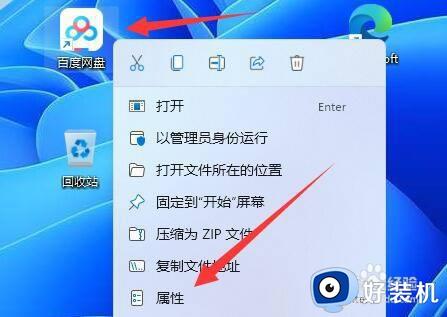
第二步,点开下面的“更改图标”按钮;
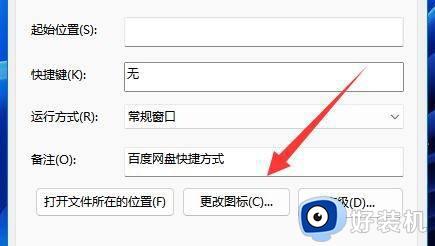
第三步,打开后就能看到其中可以更换的应用图标了;
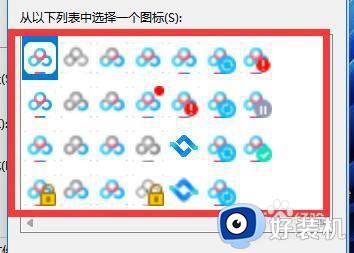
第四步,这里没有你想要的,还能点击“浏览”菜单;
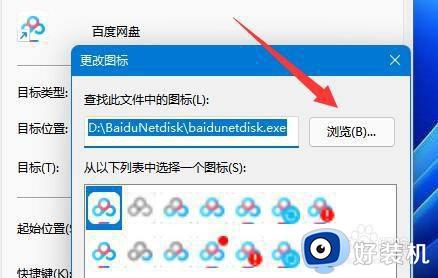
第五步,在本地文件夹里找到喜欢的图标打开(注意必须要是.ico格式的);
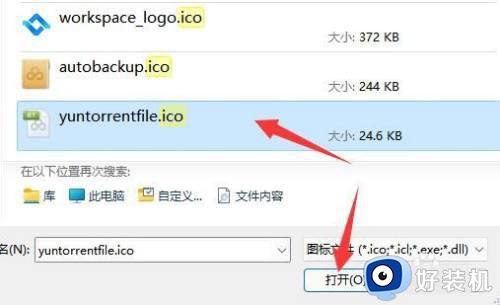
第六步,选中想要的图标并连续点击“确定”就能更换应用图标了。
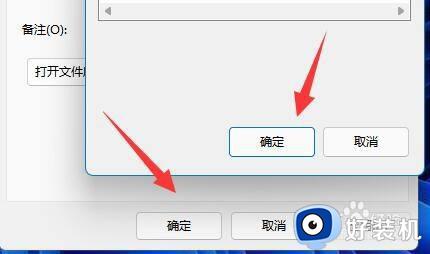
以上就是关于win11更换应用程序图标的方法的全部内容,还有不懂得用户就可以根据小编的方法来操作吧,希望能够帮助到大家。
win11更换应用程序图标的方法 win11如何更换应用程序图标相关教程
- win11怎么把app图标隐藏 win11隐藏应用程序图标的方法
- win11任务栏不折叠设置教程 win11任务栏图标折叠如何取消
- win11桌面图标的显示步骤 win11如何添加桌面图标
- win11桌面图标重叠怎么分开 win11桌面图标重叠的解决方法
- win11电脑不出现桌面图标了怎么办 win11桌面图标全部消失的解决方法
- win11图标一直闪烁的解决方法 win11图标闪烁怎么办
- win11桌面图标无法点击怎么办 win11点击桌面图标无反应修复方法
- win11添加桌面应用的方法 win11怎么添加桌面应用程序
- win11右下角程序隐藏了怎么显示出来 win11右下角小图标怎么全部显示
- win11怎么在任务栏添加图标 win11任务栏如何添加图标
- win11家庭版右键怎么直接打开所有选项的方法 win11家庭版右键如何显示所有选项
- win11家庭版右键没有bitlocker怎么办 win11家庭版找不到bitlocker如何处理
- win11家庭版任务栏怎么透明 win11家庭版任务栏设置成透明的步骤
- win11家庭版无法访问u盘怎么回事 win11家庭版u盘拒绝访问怎么解决
- win11自动输入密码登录设置方法 win11怎样设置开机自动输入密登陆
- win11界面乱跳怎么办 win11界面跳屏如何处理
win11教程推荐
- 1 win11安装ie浏览器的方法 win11如何安装IE浏览器
- 2 win11截图怎么操作 win11截图的几种方法
- 3 win11桌面字体颜色怎么改 win11如何更换字体颜色
- 4 电脑怎么取消更新win11系统 电脑如何取消更新系统win11
- 5 win10鼠标光标不见了怎么找回 win10鼠标光标不见了的解决方法
- 6 win11找不到用户组怎么办 win11电脑里找不到用户和组处理方法
- 7 更新win11系统后进不了桌面怎么办 win11更新后进不去系统处理方法
- 8 win11桌面刷新不流畅解决方法 win11桌面刷新很卡怎么办
- 9 win11更改为管理员账户的步骤 win11怎么切换为管理员
- 10 win11桌面卡顿掉帧怎么办 win11桌面卡住不动解决方法
